シナリオ:
古いバージョンのDocuWare(6.12以下)からVersion 7以上に文書をリストアするために、リストアワークフローを実行する必要があります。このプロセス中に、
"Table '' does not exist!
解決方法:
DocuWare 6.12以下の文書は、7へのアップグレード時にデータベース内で「_V5」テーブルに変換されます。
DocuWare 7は、6.12以下からのアップグレードが発生しない限り必要ないため、デフォルトでは「_V5」テーブルを持ちません。
***作業を続ける前に、DocuWareデータベースのバックアップを作成するか、現在のバックアップが有効であることを確認してください。
- データベース管理プログラム(MySQL Query Browser、SQL Management Studio)を開き、 DWSystemデータベースのDWFileCabinet テーブルを開きます。
- この場合、デフォルトの "Documents" ファイル・キャビネットが使用されます。
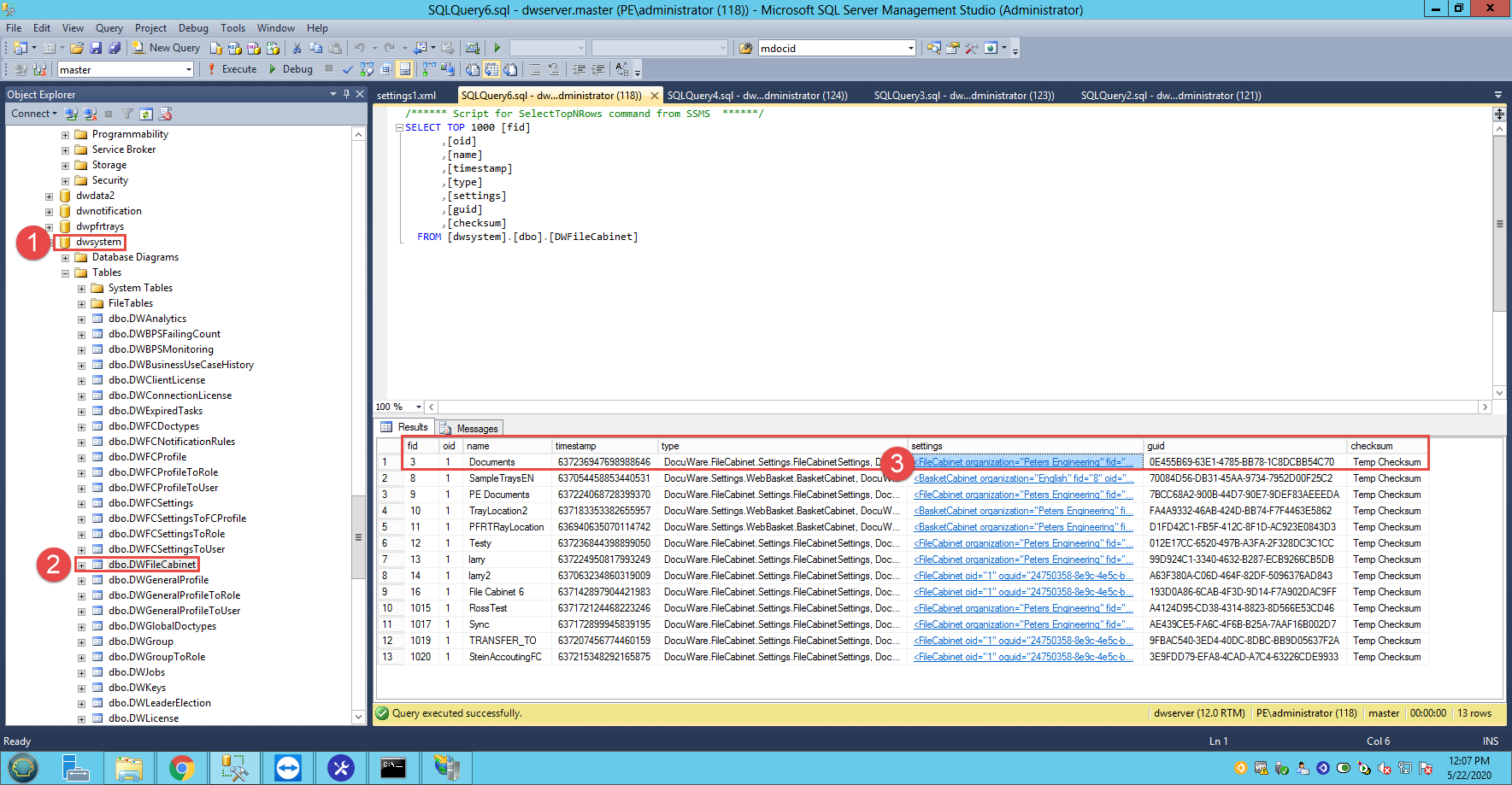
- そのファイル・キャビネットの設定 XML 列を開きます。
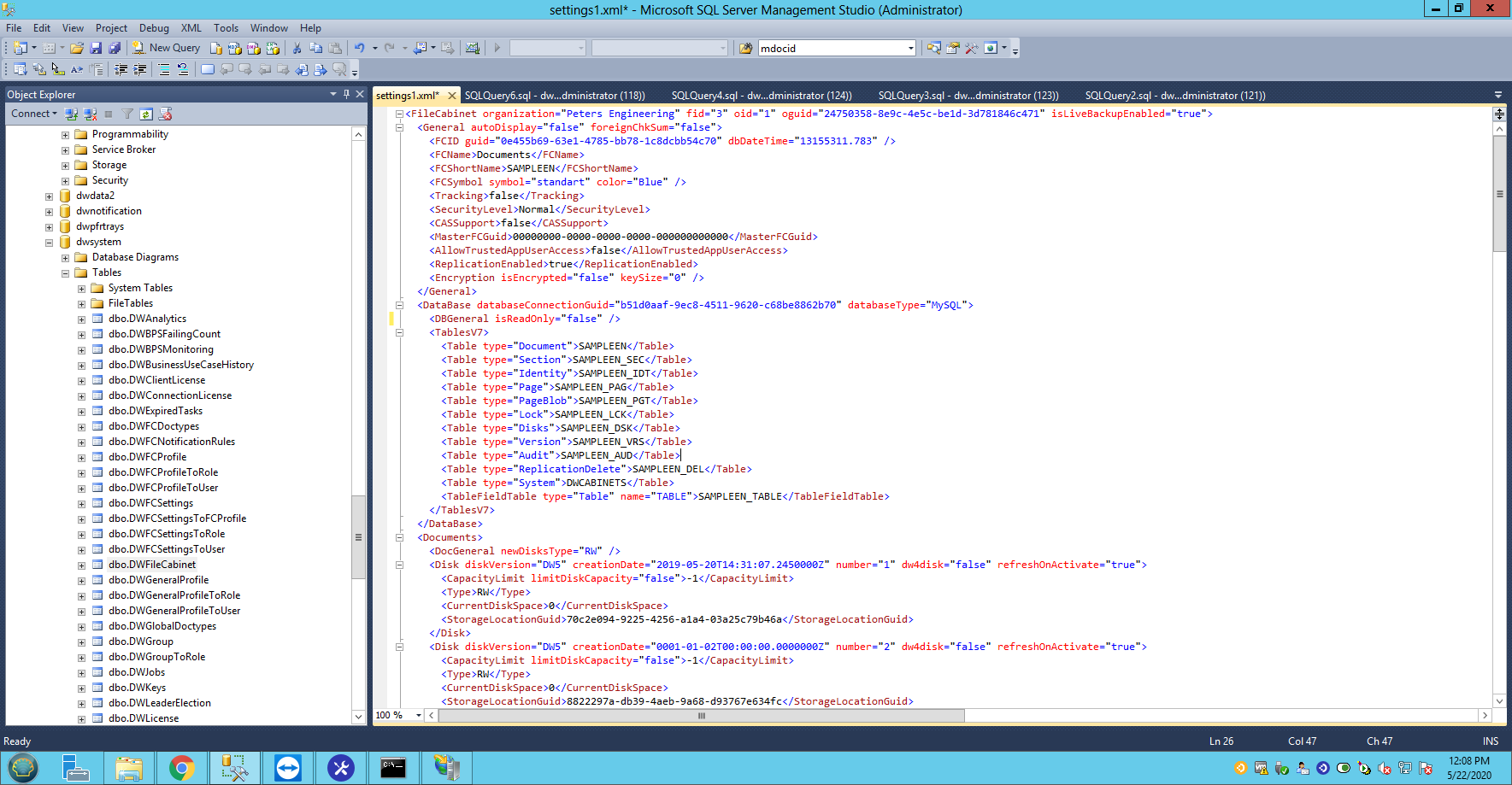
- <DBGeneral isReadOnly="false" />」のすぐ後、「<TablesV7>」の前に、テーブル名を適宜調整しながら、以下をXMLに追加する。
<Table type="MainTable">SAMPLEEN_V5</Table>
<Table type="SystemTable">DWSYS</Table>
<Table type="VersionTable"> SAMPLEEN_V5VSAMPLEEN_V5V</Table>
<Table type="SectionTable">SAMPLEEN_V5S</Table>
<Table type="PageTable">SAMPLEEN_V5P</Table>
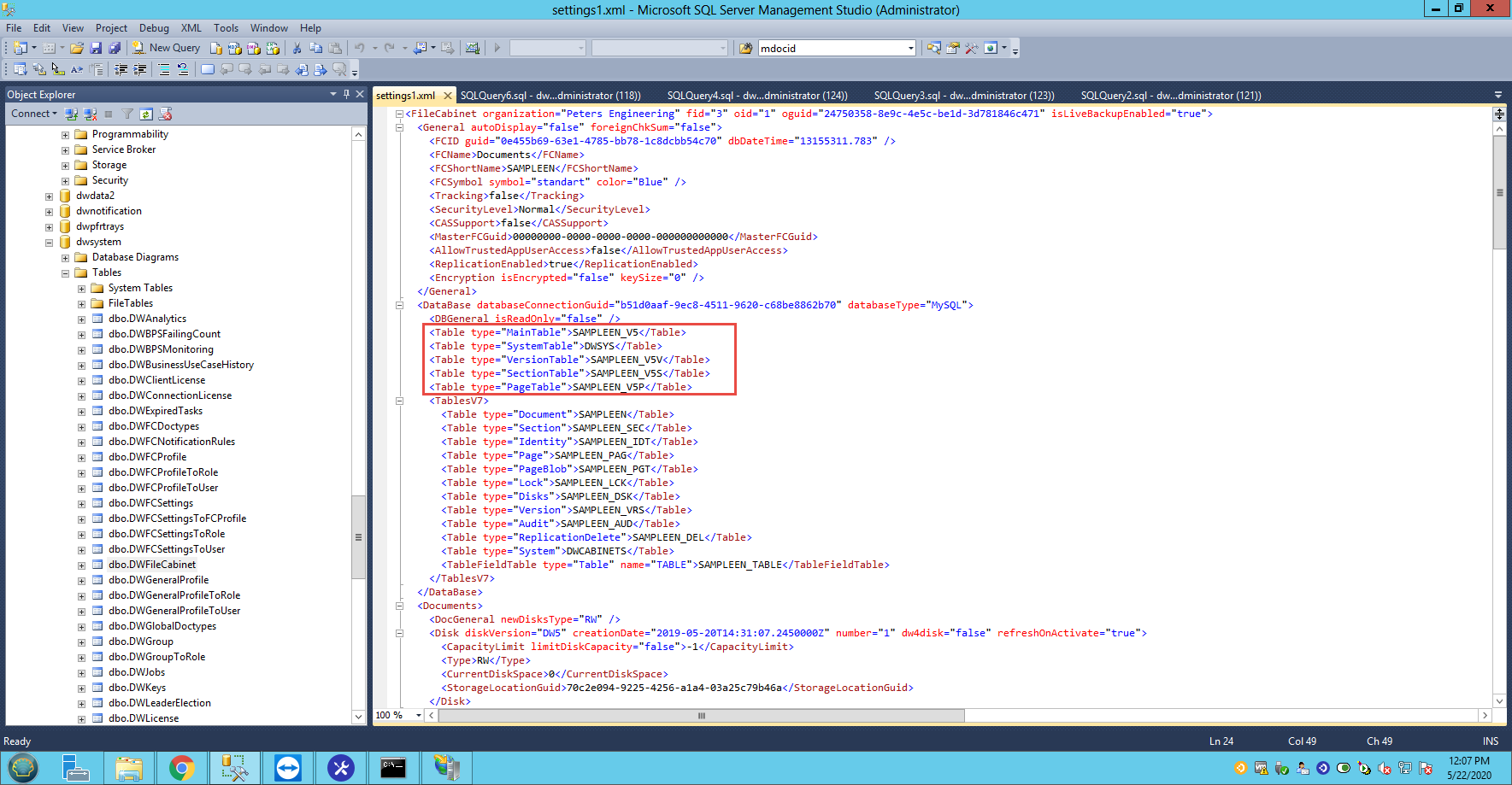
- XML全体をコピーし、クエリーを実行する。WHERE句はファイルキャビネット名に対応させる:
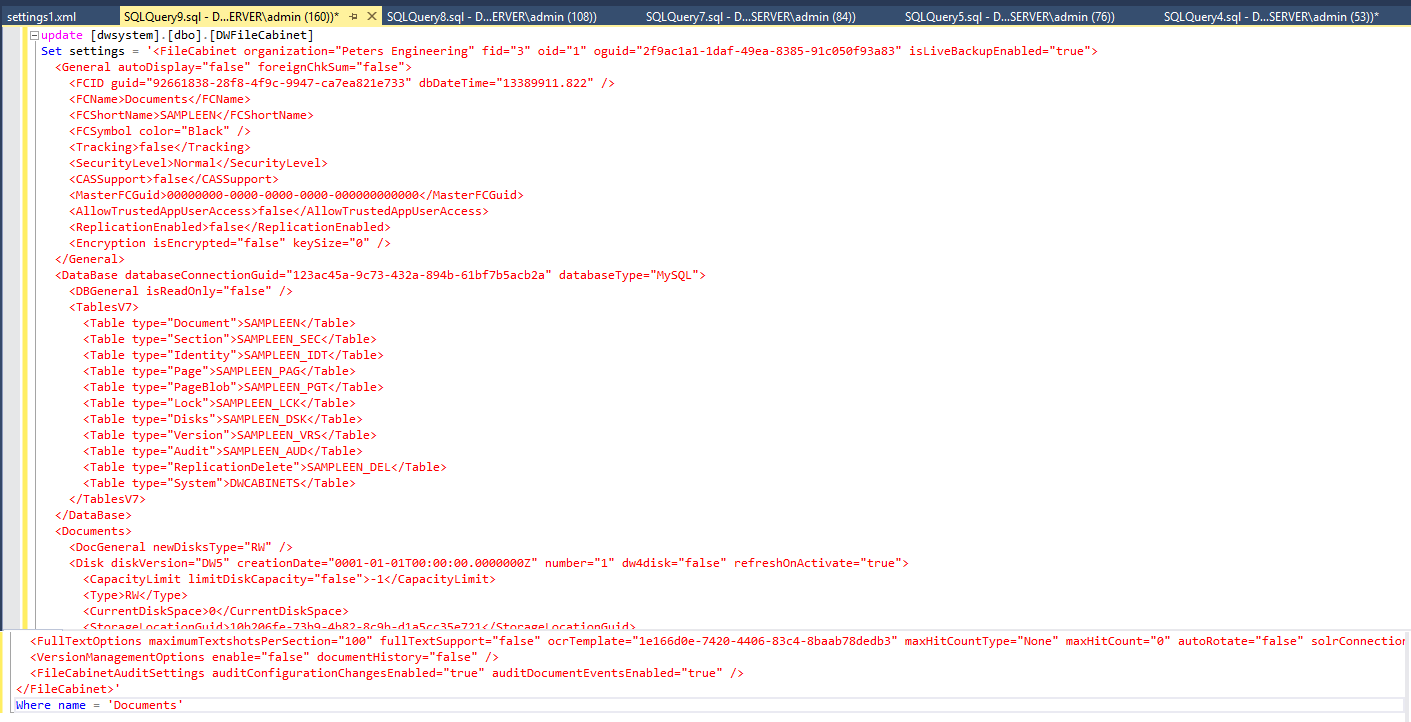
- 次に、ファイルキャビネット設定ページに行き、「その他のオプション」を開いてください:
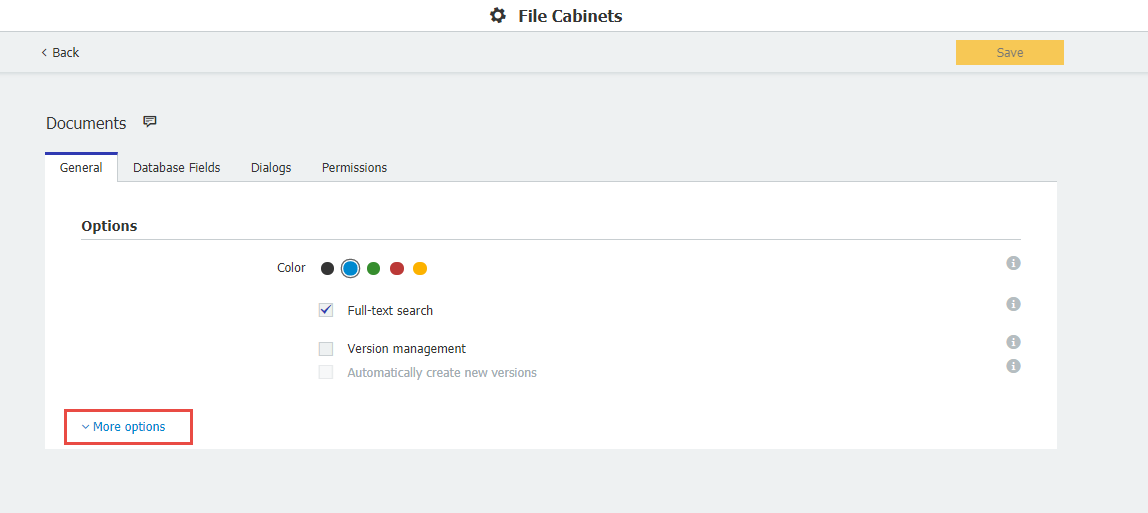
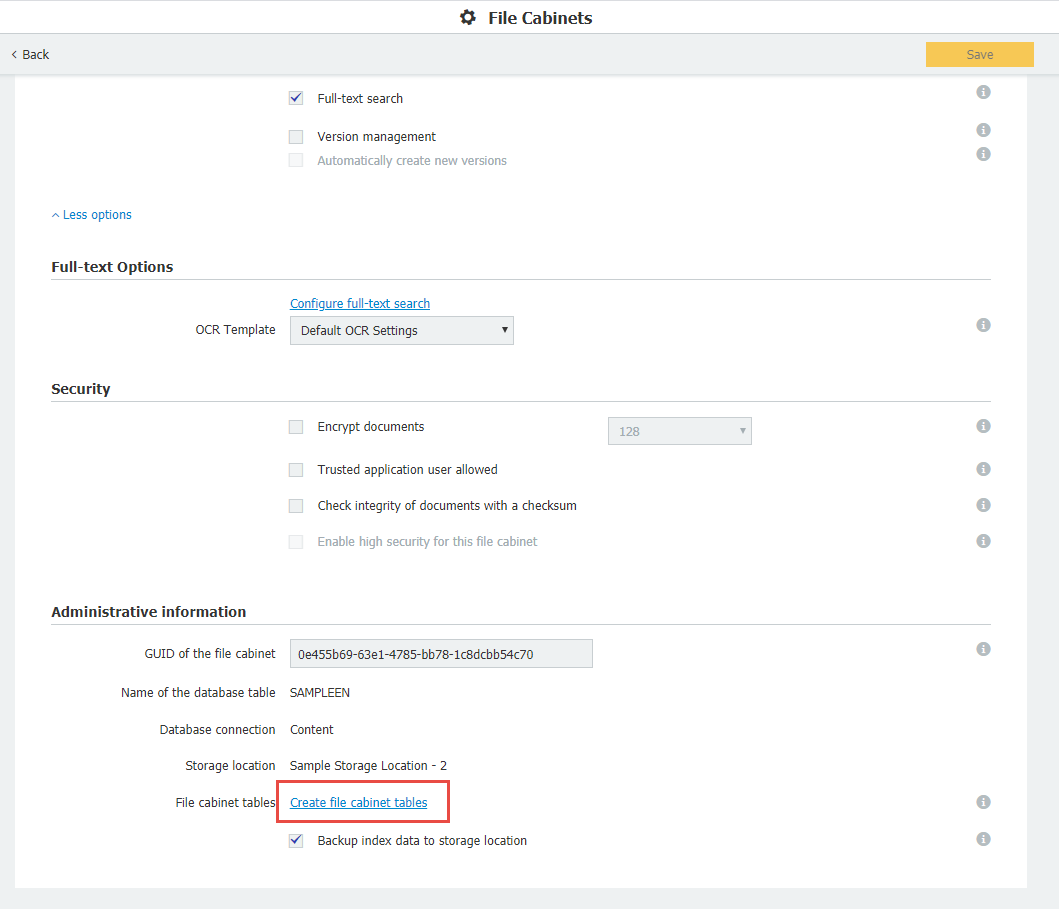
ウェブクライアントの右上にポップアップウィンドウが表示され、"Your tables are ready to use"
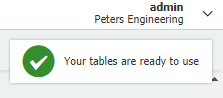
これにより、DWSystemで追加したテーブルがDWDataデータベースに作成されます。
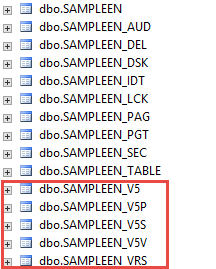
- これで Restore Workflow に戻り、再度開始することができます。リストアは正常に実行されます。
KBA はオンプレミス組織のみに適用されます。
ご注意:この記事は英語からの翻訳です。この記事に含まれる情報は、オリジナルの英語版製品バージョンに基づいています。翻訳された記事には、文法など細かい誤りがある場合があります。翻訳の完全な正確性を保証するものではありませんが、ほとんどの場合、十分な情報が得られると思われます。ご不明な点がございましたら、英語版の記事にお戻りください。


